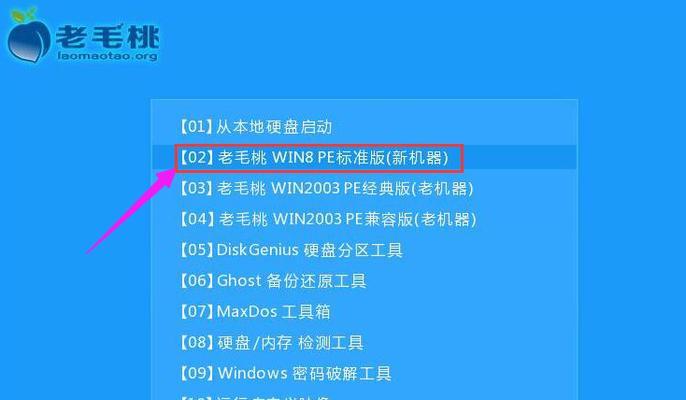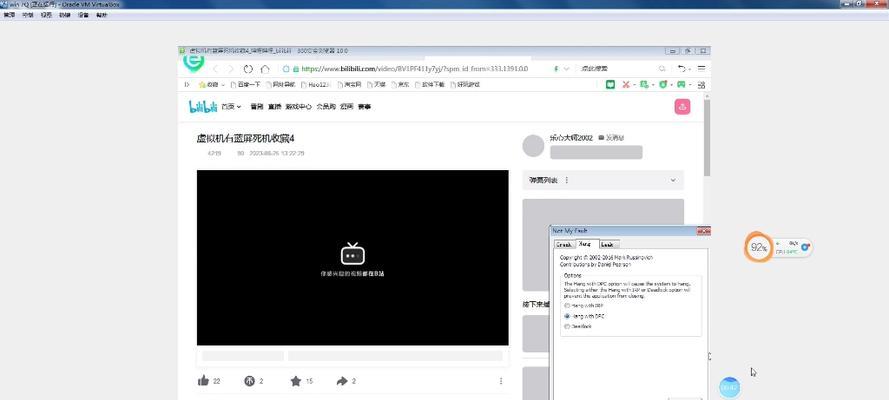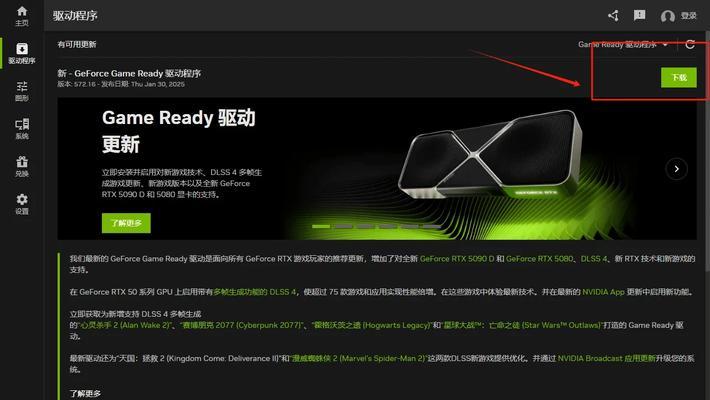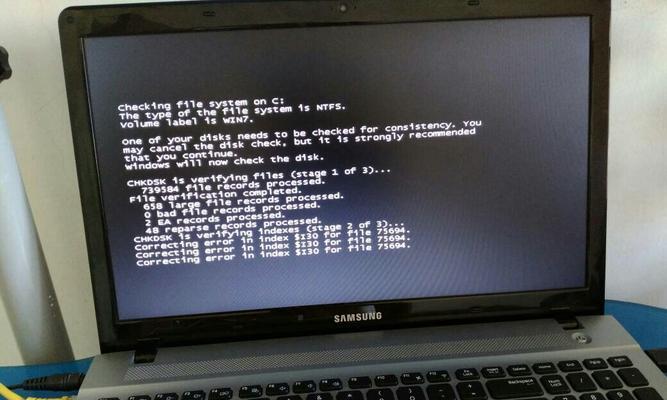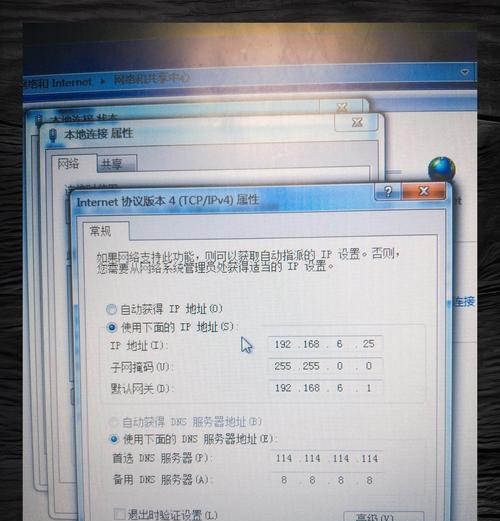在电脑故障或需要安装新操作系统时,使用USB系统启动盘可以方便快捷地进行系统恢复、修复或安装。本文将介绍制作USB系统启动盘的方法,帮助读者解决电脑问题。
一、选择合适的USB设备
选择容量大于8GB的USB闪存盘作为启动盘,确保能容纳所需的系统文件以及驱动程序。
二、备份重要数据
在制作USB系统启动盘之前,务必备份重要的数据和文件,以免数据丢失或被覆盖。
三、下载并安装启动盘制作工具
搜索并下载合适的USB启动盘制作工具,例如Rufus、WinToUSB等。安装并打开该工具。
四、插入USB设备
将已备份好的USB设备插入电脑的USB接口,并确保电脑能够正确识别设备。
五、选择操作系统镜像文件
在启动盘制作工具中选择要创建的操作系统镜像文件。可以是已下载好的ISO文件,也可以是光盘或其他媒体上的映像文件。
六、选择启动方式
根据自己的需要选择合适的启动方式,如UEFI启动或传统BIOS启动。这取决于你的电脑硬件及操作系统的要求。
七、格式化USB设备
在工具中选择格式化USB设备,确保设备是空的,并选择适当的文件系统,如FAT32或NTFS。
八、开始制作启动盘
点击“开始”或类似按钮,启动制作过程。这个过程可能需要一些时间,请耐心等待。
九、安装系统文件
在制作启动盘的过程中,工具会将系统文件和驱动程序自动安装到USB设备中,确保启动盘能够正常运行。
十、测试启动盘
完成制作后,重启电脑并进入BIOS设置,将USB设备设置为首选启动设备。保存设置并重新启动电脑,确保USB系统启动盘能够成功引导电脑。
十一、使用USB系统启动盘
当遇到需要修复系统或进行操作系统安装时,将USB系统启动盘插入电脑并重启。按照提示选择相应的操作步骤,完成系统修复或安装。
十二、定期更新启动盘
随着时间的推移,系统文件和驱动程序可能会更新。定期检查并更新USB系统启动盘上的文件,以确保始终拥有最新的功能和修复补丁。
十三、注意事项
制作USB系统启动盘时,应确保电脑处于稳定状态,避免断电或其他意外情况。同时,要保证所选用的工具和操作系统镜像文件的来源可信。
十四、注意存储和使用环境
为了保护USB系统启动盘的正常工作和使用寿命,建议妥善保存和使用。避免长时间暴露在高温、潮湿或强磁场环境中。
十五、
制作USB系统启动盘是一项非常有用的技能,能够帮助我们在电脑故障或安装系统时快速恢复和解决问题。只需按照本文所述的步骤,轻松制作一个可靠的USB系统启动盘,让我们的电脑维护更加便捷高效。